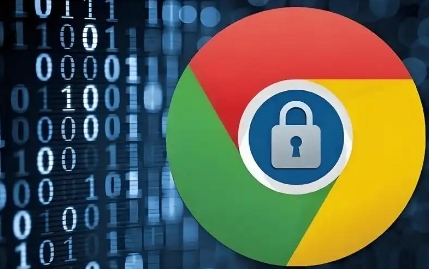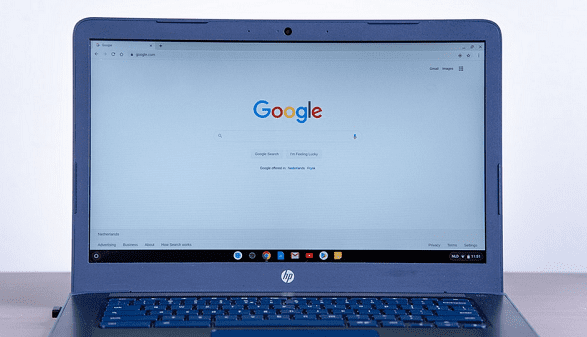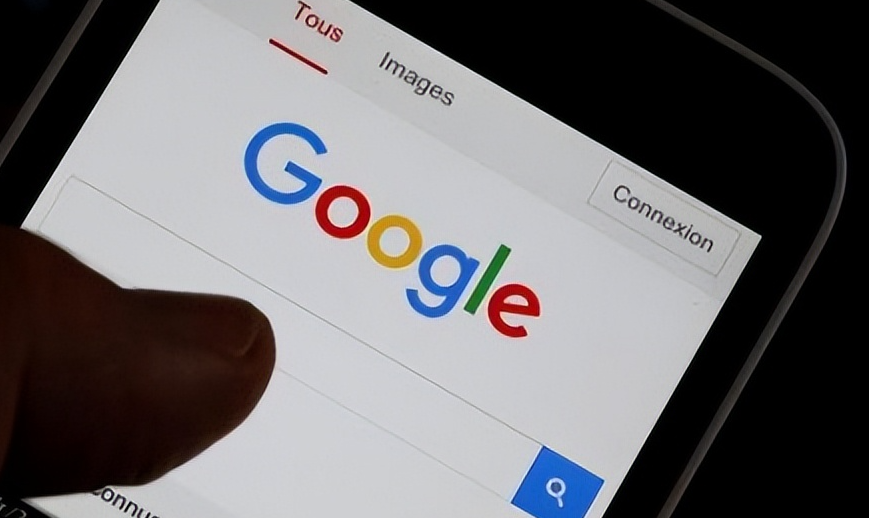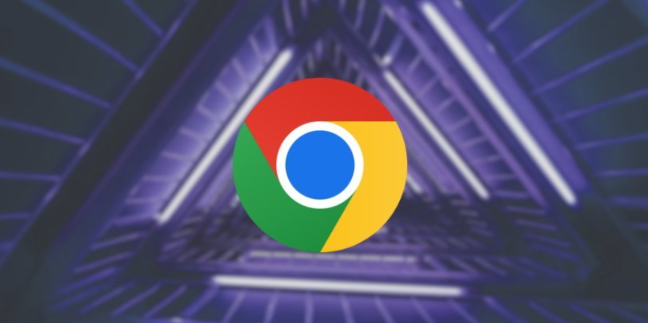当前位置:
首页 > google浏览器开发者工具功能详解及实用操作指南
google浏览器开发者工具功能详解及实用操作指南
时间:2025年07月24日
来源:谷歌浏览器官网
详情介绍
1. 打开开发者工具:使用快捷键,在Windows和Linux上按`Ctrl+Shift+I`或`F12`,在Mac上按`Cmd+Option+I`。右键点击页面上的任意位置,选择“检查”或“审查元素”。点击右上角的三个点菜单图标,选择“更多工具”,然后选择“开发者工具”。
2. 界面概览:包括Elements面板、Console面板、Sources面板、Network面板、Performance面板、Application面板等。
3. 核心功能详解:在Elements面板中,可直接查看和编辑HTML标签和属性,以及添加或修改CSS样式,还能通过调整元素边框、边距和填充来调试布局问题,快速修改HTML元素的属性和CSS样式。Console面板用于执行JavaScript代码和查看错误信息,可在此打印变量值、调用函数、监听事件等,输入JavaScript代码并按回车即可执行。在Sources面板中找到并打开希望调试的JavaScript文件,点击行号设置断点,当代码运行到该点时会自动暂停,可使用顶部的播放、单步跳过、单步进入等按钮控制代码执行。Network面板记录所有网络活动,可查看每个请求的加载时间、状态码和文件大小,还能模拟不同的网络环境,如离线、弱网等。Performance面板可分析网页运行性能,记录和分析网页的帧率,识别性能瓶颈,检测内存泄漏问题,标识阻塞主线程的长时间任务以优化性能。Application面板用于管理应用的存储、Cookies、缓存等资源,可查看、修改和删除Cookie,查看LocalStorage和SessionStorage中的数据,查看IndexedDB数据库的结构和数据,查看Cache Storage中的缓存数据,以及对Service Workers进行调试和模拟推送通知。Memory面板监测内存使用情况,查找内存泄漏等问题,可拍摄当前JavaScript堆的快照,分析内存中的对象分布,找出占用内存最多的对象,记录一段时间内的内存分配情况,定期对内存进行采样统计内存分配的函数调用栈。Lighthouse面板可对网页进行性能、可访问性、SEO等多方面的评估,生成详细报告并提供优化建议。
4. 实用操作指南:熟练掌握常用快捷键,如`Ctrl+O`打开文件,`Ctrl+F`查找文本等。在应用面板中模拟不同设备的尺寸和分辨率,测试响应式设计。利用工作区功能同步本地和服务器的文件更改,提高工作效率。通过访问`chrome://settings/accessibility`,在“键盘”部分找到并修改开发者工具的快捷键设置。在Chrome网上应用店中安装如React Developer Tools、Vue.js devtools等插件,帮助更高效地开发特定框架的应用。开发者工具支持通过USB连接调试Android设备上的网页,或通过Chrome DevTools Protocol与其他浏览器实例通信。
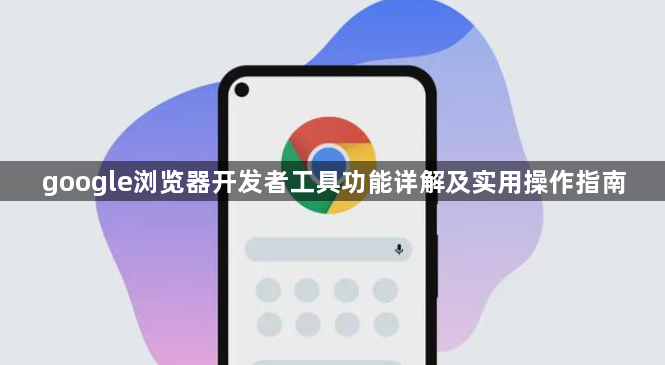
1. 打开开发者工具:使用快捷键,在Windows和Linux上按`Ctrl+Shift+I`或`F12`,在Mac上按`Cmd+Option+I`。右键点击页面上的任意位置,选择“检查”或“审查元素”。点击右上角的三个点菜单图标,选择“更多工具”,然后选择“开发者工具”。
2. 界面概览:包括Elements面板、Console面板、Sources面板、Network面板、Performance面板、Application面板等。
3. 核心功能详解:在Elements面板中,可直接查看和编辑HTML标签和属性,以及添加或修改CSS样式,还能通过调整元素边框、边距和填充来调试布局问题,快速修改HTML元素的属性和CSS样式。Console面板用于执行JavaScript代码和查看错误信息,可在此打印变量值、调用函数、监听事件等,输入JavaScript代码并按回车即可执行。在Sources面板中找到并打开希望调试的JavaScript文件,点击行号设置断点,当代码运行到该点时会自动暂停,可使用顶部的播放、单步跳过、单步进入等按钮控制代码执行。Network面板记录所有网络活动,可查看每个请求的加载时间、状态码和文件大小,还能模拟不同的网络环境,如离线、弱网等。Performance面板可分析网页运行性能,记录和分析网页的帧率,识别性能瓶颈,检测内存泄漏问题,标识阻塞主线程的长时间任务以优化性能。Application面板用于管理应用的存储、Cookies、缓存等资源,可查看、修改和删除Cookie,查看LocalStorage和SessionStorage中的数据,查看IndexedDB数据库的结构和数据,查看Cache Storage中的缓存数据,以及对Service Workers进行调试和模拟推送通知。Memory面板监测内存使用情况,查找内存泄漏等问题,可拍摄当前JavaScript堆的快照,分析内存中的对象分布,找出占用内存最多的对象,记录一段时间内的内存分配情况,定期对内存进行采样统计内存分配的函数调用栈。Lighthouse面板可对网页进行性能、可访问性、SEO等多方面的评估,生成详细报告并提供优化建议。
4. 实用操作指南:熟练掌握常用快捷键,如`Ctrl+O`打开文件,`Ctrl+F`查找文本等。在应用面板中模拟不同设备的尺寸和分辨率,测试响应式设计。利用工作区功能同步本地和服务器的文件更改,提高工作效率。通过访问`chrome://settings/accessibility`,在“键盘”部分找到并修改开发者工具的快捷键设置。在Chrome网上应用店中安装如React Developer Tools、Vue.js devtools等插件,帮助更高效地开发特定框架的应用。开发者工具支持通过USB连接调试Android设备上的网页,或通过Chrome DevTools Protocol与其他浏览器实例通信。